Les 3 meilleures solutions pour afficher son iPhone sur une TV Samsung

Mettre en miroir iPhone sur une télévision Samsung avec ApowerMirror
ApowerMirror est une application qui offre aux utilisateurs d’Android et d’iOS la possibilité de projeter leur écran sur un ordinateur Windows ou Mac ou encore sur une télévision. Elle permet de diffuser en grand écran toutes sortes d’activités telles que jouer, naviguer sur Internet, écouter de la musique, parcourir des photos ou regarder des vidéos. Pour afficher son iPhone sur une TV Samsung de manière indirecte, voici les étapes à suivre :
- Téléchargez ApowerMirror sur votre iPhone.
- Téléchargez et installez ApowerMirror sur votre TV Samsung.
- Connectez votre iPhone et la télé à un même réseau Wi-Fi.
- Lancez l’application sur votre iPhone, puis appuyez sur le bouton LocalCast.
- Patientez le temps que l’application détecte votre télé. Une fois votre TV Samsung détecté, appuyez sur le nom de celui-ci. Ou bien numériser directement avec votre iPhone le code QR affiché sur votre télé.
- Sur votre iPhone, allez dans Centre de contrôle puis appuyez sur « Recopie de l’écran » et sélectionnez le nom de l’appareil associé à « Apowersoft ».
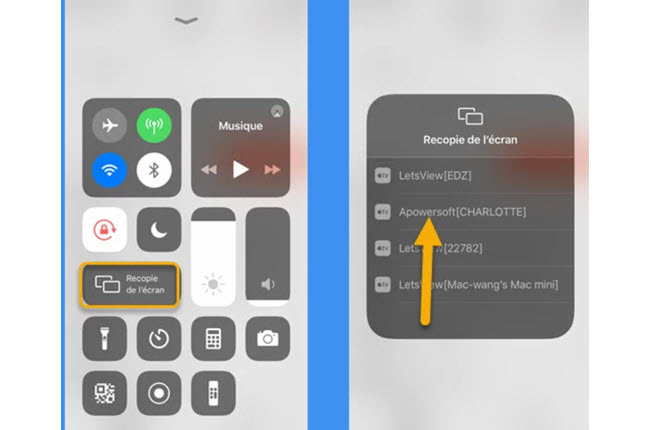
- L’écran de votre iPhone s’affichera directement sur votre TV Samsung.
Projeter un iPhone ou iPad sur Samsung TV avec AirBeamTV
Si vous préférez éviter d’utiliser des câbles et êtes prêt à investir dans un programme payant, AirBeamTV pourrait être un choix judicieux. Cette application permet de diffuser des vidéos depuis vos appareils mobiles sur une Smart TV Samsung via Wi-Fi. Cependant, veuillez noter que cette application ne fonctionne que sur les appareils iOS 11.0 ou ultérieurs. Avec AirBeamTV, vous pouvez diffuser des vidéos en ligne et hors ligne sans limite de temps. Voici les étapes à suivre pour mettre en miroir un iPhone sur une TV Samsung.
- Téléchargez et installez AirBeam TV sur votre appareil iOS.
- Ensuite, lancez le programme. Ce dernier va alors chercher et détecter votre télé Samsung. Une fois détecté, sélectionnez le nom de votre appareil.
- Sur votre iPhone / iPad, cliquez sur « Start Mirroring ».
- Appuyez sur « Mirror Samsung TV » puis sur « Start Broadcast » pour lancer la mise en miroir.
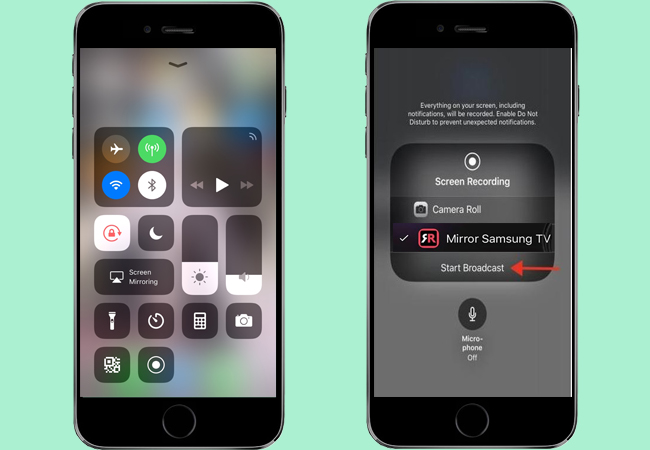
- Une fois les appareils connectés, profitez de vos vidéos sur votre TV Samsung.
Utiliser Video & TV Cast pour une connexion sans fil
Si vous souhaitez éviter l’utilisation de câbles, Video & TV Cast est une bonne option. Cette application permet de projeter l’écran de son iPhone sur une TV Samsung ou un lecteur Blu-Ray via Wi-Fi. L’application est d’ailleurs compatible avec iOS 7.0 ou ultérieur. Grâce à elle, vous pourrez diffuser des vidéos en ligne et hors ligne sans limite de temps. Voici les étapes à suivre pour caster l’écran d’un iPhone sur une TV Samsung.

- Téléchargez et installez Video & TV Cast sur votre appareil iOS et Samsung Smart TV.
- Ouvrez maintenant l’application sur les deux appareils.
- Sur votre iPhone, cliquez sur l’icône Cast dans le coin supérieur droit de votre écran.
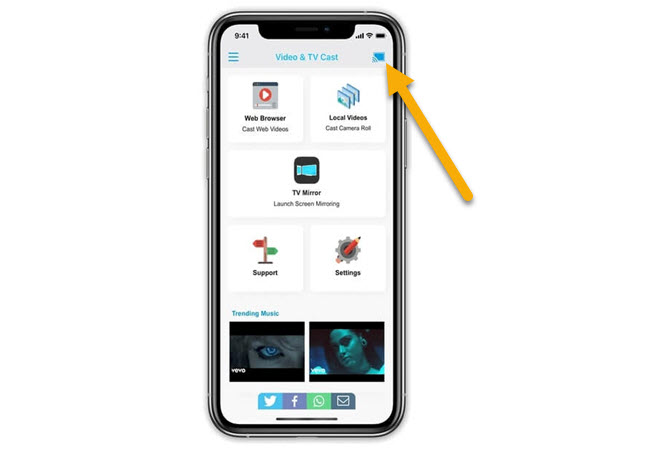
- Une nouvelle fenêtre pop-up avec une adresse IP s’affichera.
- Saisissez l’adresse IP sur votre téléviseur à l’aide de votre télécommande.
- Une fois les périphériques connectés, recherchez la vidéo que vous souhaitez regarder.
- Pour passer en mode plein écran, appuyez sur le bouton OK de votre télécommande.
Conclusion
Les méthodes énumérées ci-dessus permettent d’afficher son iPhone sur une TV Samsung. Cependant, si vous souhaitez regarder des vidéos avec une qualité d’affichage originale, l’option la plus attrayante est ApowerMirror.



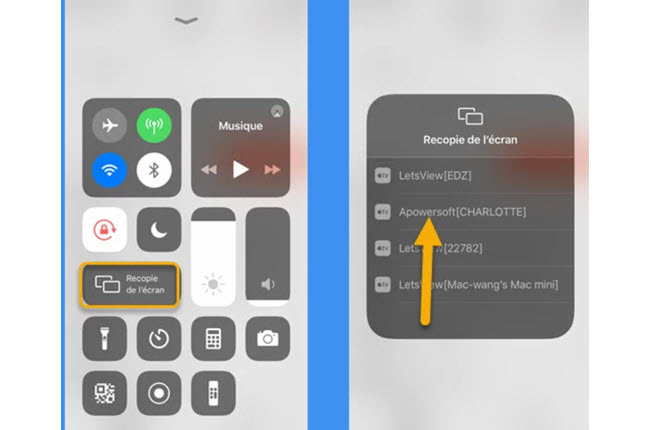
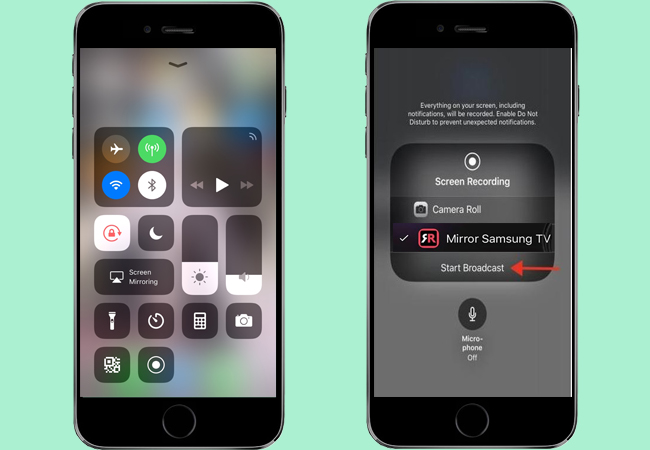
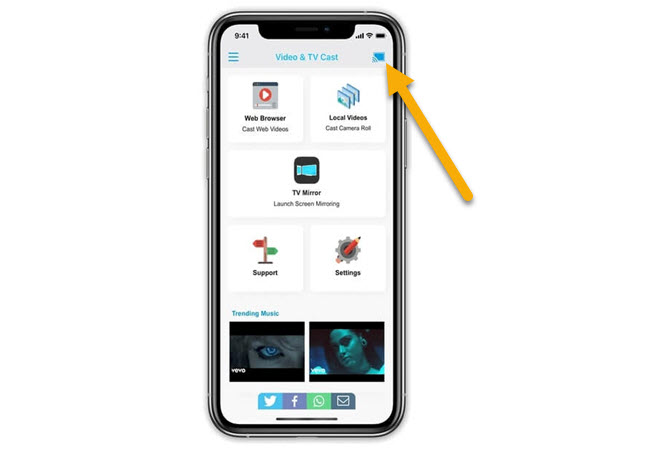
Laissez un commentaire